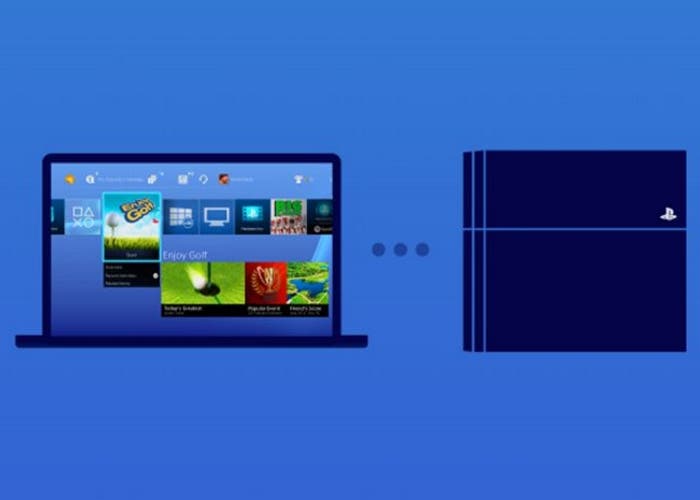
Como seguramente sabréis Sony lanzó el pasado miércoles una actualización de firmware para su consola PlayStation 4, trayendo con ella una función de uso a distancia. Esta función, muy esperada por los usuarios, permite a los jugadores utilizar su PC o Mac como un segundo dispositivo de pantalla.
Anteriormente esta función se limitaba a la PS Vita de Sony y algunos teléfonos inteligentes Xperia, pudiendo disfrutar del juego de manera remota usando una PS4 y uno de estos dispositivos como segunda pantalla, dejando libre la pantalla principal del televisor. Esta es una función que hace más cómodo jugar allá donde vayas de la casa –incluido el baño– sin tener que acaparar la televisión del salón.
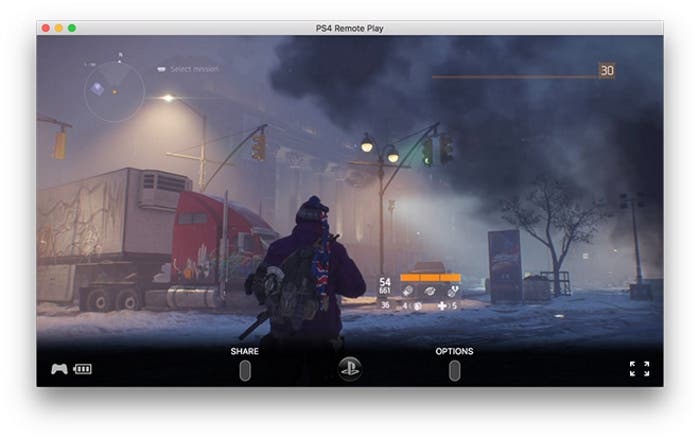
Pues bien, Sony con el lanzamiento de la versión 3.50 para PS4, ha hecho que este formato de juego sea compatible con PC y Mac, pudiendo ser conectada a través de Ethernet o de forma inalámbrica. Para ello tendremos que seguir unos sencillos pasos:
Actualiza tu PS4 a la última versión (3.50)
Habilita Remote Play. Entra en Ajustes > Ajustes de conexión del Uso a distancia > habilita Activar el Uso a distancia.
Asegúrate de que tu PS4 está activa como sistema principal. Ajustes > PlayStation™Network > Administración de cuentas. Si quieres activar tu consola mientras está en reposo a través de la aplicación PS4 Remote Play, tienes que habilitar Mantenerse conectado a Internet y Habilitar encendido de la PS4 desde la red, en el menú Ajustes de ahorro de energía.
Descarga la aplicación PS4 Remote Play y ejecuta el instalador del paquete. Abre la aplicación y haga clic en “Inicio”. Como se ve en la siguiente imagen, una ventana de inicio de sesión aparecerá –similar a la configuración de los dispositivos Xperia–.
Iniciamos sesión con misma cuenta de PlayStation Network que tengamos vinculada a la PS4 con la que queramos jugar.
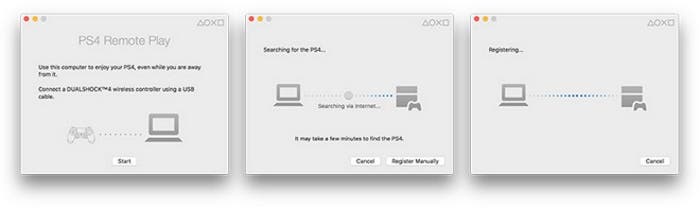
Tras esto, el proceso es bastante sencillo, la aplicación buscará a la PS4 que esté conectada a la misma red y una vez sincronizada podrás usar tu Mac como pantalla. Cabe señalar que el juego a distancia funciona a una resolución de 540p por defecto y a 30 fotogramas por segundo. Estos ajustes, –que no se pueden modificar mientras se está ejecutando– se pueden cambiar a 360p o 720p, y hasta 60 fps, para ello tendremos que hacer:
Ejecuta Uso a distancia de la PS4.
Selecciona PS4 Remote Play > Preferencias > Calidad de vídeo para Uso a distancia, desde la barra de menú. Configura estos ajustes:
En Resolución > Estándar (540p) o Baja (360p).
En Velocidad de fotogramas > Estándar.
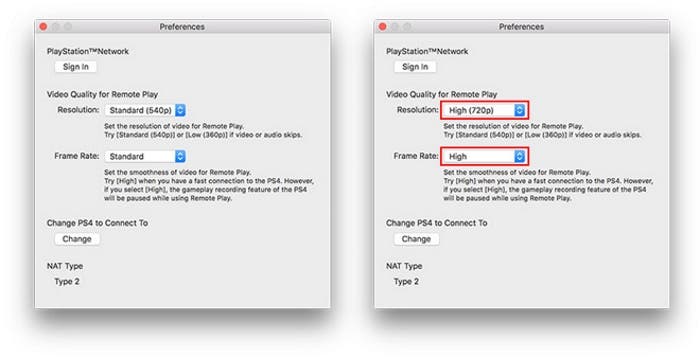
Conclusión
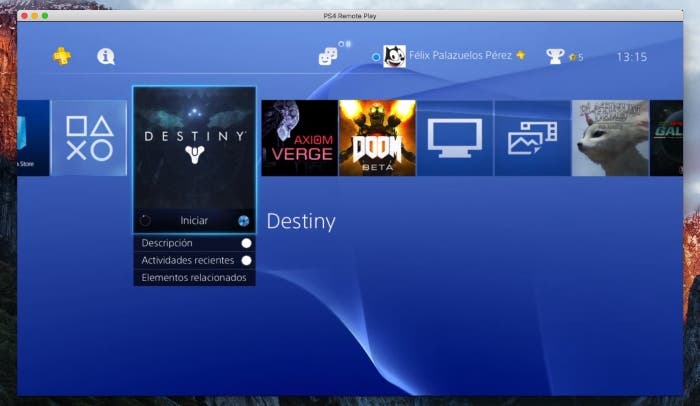
Tras varios usos y probados diferentes juegos, la experiencia de juego es realmente buena, siempre y cuando tengas una conexión a Internet decente. Si es así, no tendrás ningún tipo de problema en cuanto a retardos de la imagen ni fallos de respuesta del mando. Sin duda una función que hacía falta y que es una gran noticia para esos “jugones” que no tienen un televisor en su habitación.

